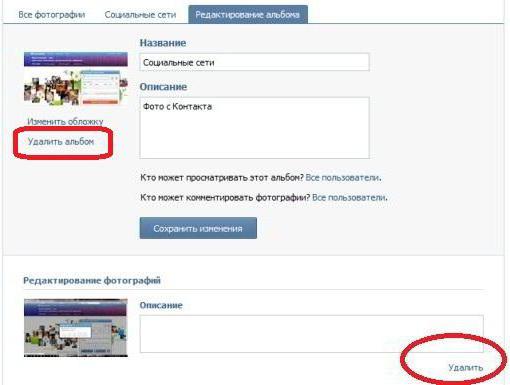Sådan sættes et foto på billedet: mesterværker af billedkunst
I sidste ende har mange "smarte"teknologi, der hjælper novice elskere til at mestre alle nye underholdende hobbyer og hobbyer. Nu er mange glade for at tage billeder og lave fantastiske billeder. Nogle gange bliver det nødvendigt at kombinere to eller flere billeder i en helhed. Og så opstår problemet: Hvordan laver man et foto på billedet?
Programmet Photoshop blev oprettet for atat rette billeder, for at forbinde dem, at indsætte rammer, for at lave indskrifter. Med sin hjælp kan du oprette rigtige mesterværker af billedkunst. Den grafiske editor af dette program tilbyder flere måder, hvordan man overlejrer fotos på et billede. Dette kan opnås med en maske, ændre gennemsigtigheden af et lag, du kan ændre størrelsen af det øverste lag af billedet, ændre blandingsfunktionen for to eller flere lag. Og Photomerge-indstillingen giver dig mulighed for at limme billeder, som overlapper hinanden.
Sådan sætter du et foto på et billede eller indsætter et stykkeet øjebliksbillede i et andet - denne opgave er ikke vanskelig for dem, der er bekendt med Photoshop. Men nogle gange er der vanskeligheder med at arbejde med dette program, selv med erfarne brugere, og kan ikke forbinde billedet eller overlappe hinanden.
Lad os overveje nogle varianter, hvordan man pålægger et foto på et foto.

På et eksempel på en baggrundsbilleder af småstørrelser. Hvert øjebliksbillede er placeret på et separat lag og overlapper delvis bundlaget. For at opnå dette skal du åbne alle de nødvendige fotos i Photoshop. Afhængigt af hvilken version af programmet, vil du se vinduer med vandrette eller lodrette linjer, hvilket angiver antallet af billeder. Vælg det vindue du ønsker.

Nu er det endnu et foto på billedet. Billedet overføres helt, så start med det første billede, du vil overlejre i baggrunden. I lagpanelet kan du kun se et billede. Brug musen til at trække billedet til baggrundslaget. Vi klikker på baggrundsbilledet, det bliver aktivt, og på dette lag ses baggrunden med et lille billede på det. På samme måde trækker vi de resterende billeder og placerer dem i den nødvendige rækkefølge.
Hvis billedet er for stort eller,sæt, lille, det vil sige følelsen af at reducere det eller øge det. For at gøre dette skal du klikke på det indsatte billede, vælge Edit-indstillingen, derefter Free Transform eller bruge CTRL + T-tasterne, trække eller strække markørerne, vi opnår det ønskede resultat.

Med hjælp fra alle de samme Photoshop kan du pålæggeEt billede på et andet eller indsæt et fragment af billedet i et andet billede. Til dette er en del af et fotografi skåret ud og placeret på billedet af et andet billede. Som følge heraf får du kompositioner, der kalder en fotokollage eller en fotomontage.
Billedet, som vi skærer, vælger,kopi Rediger> Kopier og indsæt det på det ønskede sted på det ønskede billede Rediger> Indsæt. Det udskårne billede har et separat lag, så om nødvendigt kan du ændre størrelsen.
For at kvalitativt vælge et fragment, kan du bruge billeder på en gennemsigtig baggrund - fra udklipsholderen, såvel som isolatorer, som er placeret på en sort eller hvid baggrund.